Telset.id – Ada kalanya kita mengerjakan sebuah pekerjaan di beberapa dokumen PDF yang berbeda, biasanya kita gabungkan PDF menjadi satu dokumen saja, untuk memudahkan kita atau orang lain ketika mengaksesnya. Kami akan bagikan cara menggabungkan file PDF dengan berbagai metode.
Nah, berbicara soal cara menggabungkan file PDF, ada banyak cara yang bisa Anda lakukan. Salah satu metode yang paling mudah adalah dengan menggunakan aplikasi Adobe Acrobat Pro DC.
Baca Juga: 4 Cara Mudah Mengubah Dokumen PDF ke Word
Namun yang menjadi kendala, aplikasi Adobe Acrobat Pro Pro DC merupakan aplikasi premium yang berbayar. Maka dari itu, kami akan membagikan cara yang mudah dan gratis tentunya, untuk gabungkan dokumen PDF tanpa persyaratan apapun.
1. Cara Gabungkan Dokumen PDF dengan PDF Merge
Cara menggabungkan PDF termudah dan gratis adalah dengan menggunakan layanan online. Kali ini kami menggunakan layanan dari pdfmerge.com. Berikut caranya:
- Pertama yang harus Anda lakukan adalah dengan mengakses situs PDF Merge. Situs ini pun menyediakan aplikasi desktop, sehingga bisa bekerja secara offline tanpa terhubung ke internet.
- Lalu, klik Choose File untuk memilih dokumen PDF yang ingin digabungkan.
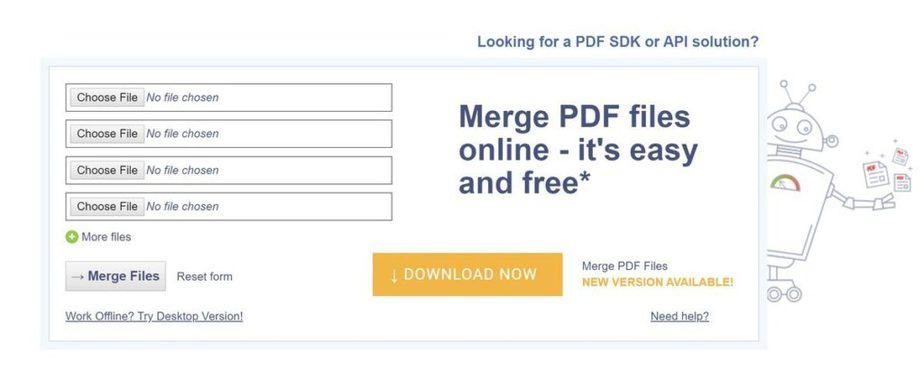
- Masukkan semua dokumen PDF. Kemudian, klik Merge Files dan tunggu prosesnya hingga selesai.
Baca juga: Cara Menghapus Password Dokumen PDF
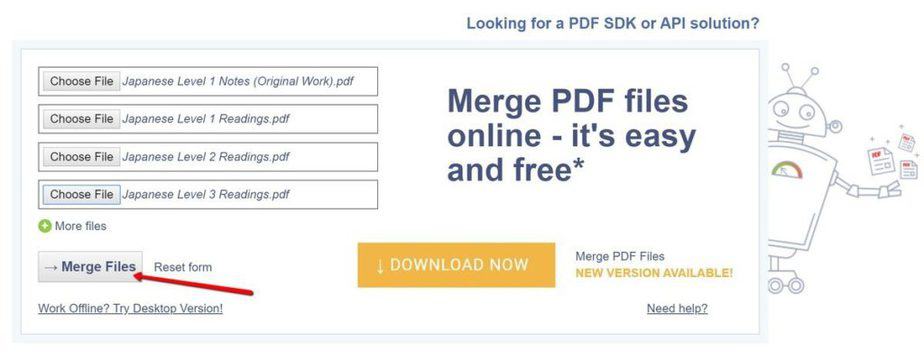
- Saat proses selesai, klik Download & View in Browser. Anda juga bisa memilih cara alternatif dengan mengirimkan dokumen tersebut ke alamat email Anda.
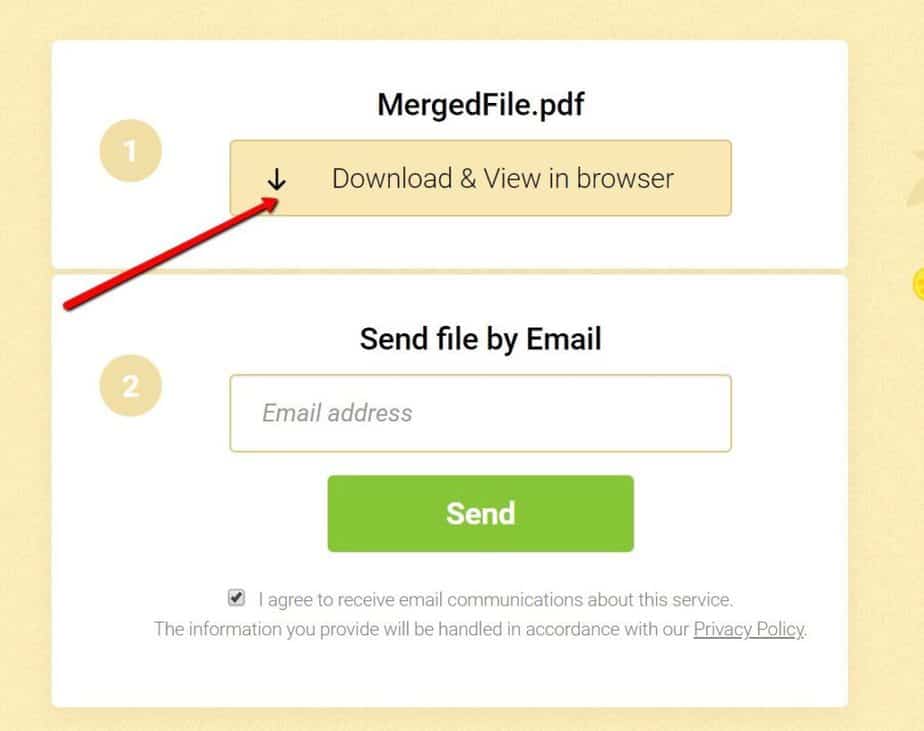
2. Cara Gabungkan File PDF dengan Adobe Acrobat
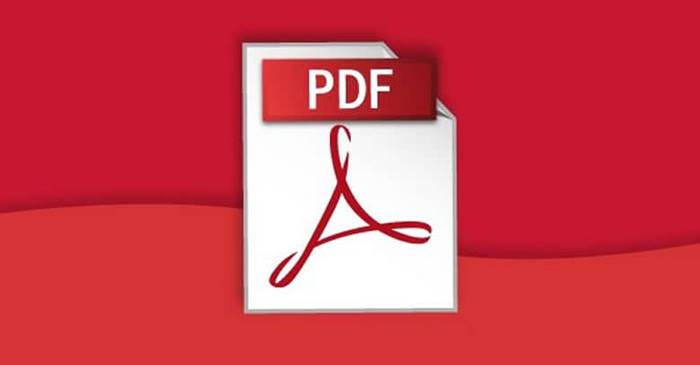
Cara kedua yang dapat dilakukan adalah dengan menggunakan aplikasi Adobe Acrobat yang terinstall di PC atau laptop. Sebelum menggunakan cara ini, pastikan laptop atau PC Anda sudah terpasang aplikasi Adobe Acrobat.
- Buka aplikasi Adobe Acrobat.
- Klik menu Tools dan pilih Combine Files.
- Selanjutnya Klik Kombinasikan File
- Kemudian klik Tambah File untuk memilih file mana yang ingin Anda gabungkan
- Untuk menyusun file dan halaman sesuai yang diinginkan, Anda tinggal tarik kemudian geser ke urutan yang diinginkan.
- Setelah selesai, klik Combine Files.
- Jangan lupa klik tombol Simpan atau Save agar hasil gabungan PDF tersimpan.
3. Cara Gabungkan PDF dengan Adobe Reader
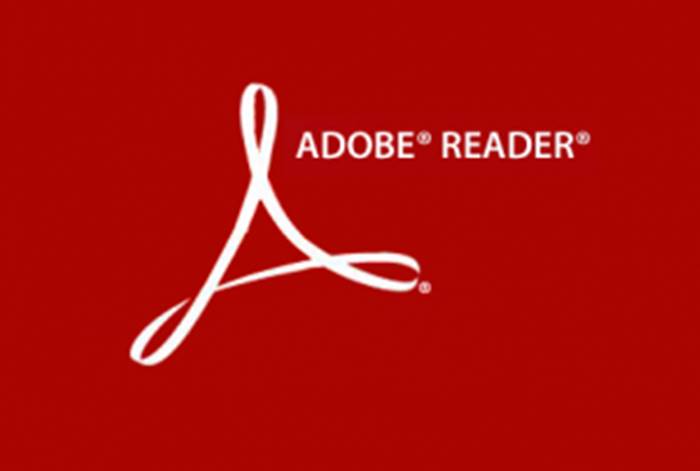
Berikutnya adalah cara menggabungkan file PDF menjadi satu memanfaatkan aplikasi PDF Reader. Masih sama dengan cara sebelumnya, Anda perlu meng-install aplikasi Adobe Reader terlebih dahulu di laptop atau PC Anda.
- Buka aplikasi Adobe Reader
- Klik menu Tools yang berada di pojok kiri atas
- Selanjutnya pilih Combine Files
- Berikutnya pilih Add Files untuk menambahkan file PDF yang Anda jadikan satu
- Setelah file yang ingin digabungkan sudah lengkap, klik Combine
- Jangan lupa simpan file dengan cara klik File kemudian Save as
4. Cara Menggabungkan File PDF di Android dengan PDFelement
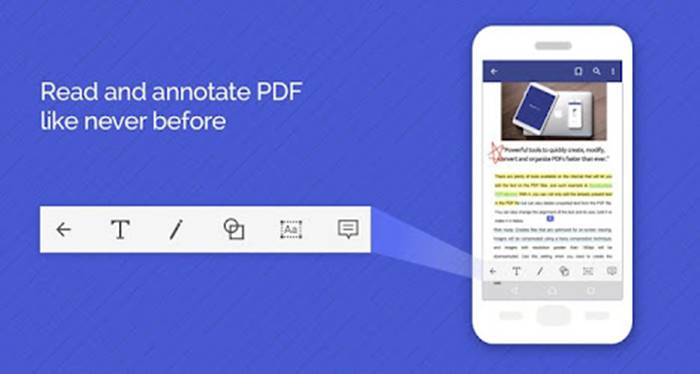
Tutorial berikutnya adalah cara menggabungkan file PDF menjadi satu di Android. Ini bisa Anda lakukan dengan menggunakan aplikasi PDFelement. Pastikan untuk mengunduh aplikasinya terlebih dahulu di Play Store.
- Buka aplikasi PDF Element
- Kemudian upload file PDF yang ingin digabungkan
- Tap icon yang ada di pojok kanan atas untuk masuk ke edit mode
- Siapkan dua atau lebih file yang ingin digabungkan
- Setelah selesai, klik icon combine yang ada di bagian atas
5. Cara Gabungkan File PDF Menggunakan PDF Binder

Aplikasi berikutnya yang bisa digunakan untuk menggabungkan 2 file PDF menjadi satu adalah PDF Binder. Aplikasi ini digunakan untuk PC atau laptop.
- Buka aplikasi PDF Binder.
- Selanjutnya klik “add file” di kiri atas untuk menambahkan file yang ingin digabungkan.
- Blok semua file PDF yang akan digabungkan.
- Klik bind untuk menggabungkan file.
6. Cara Menggabungkan PDF dengan Nitro PDF
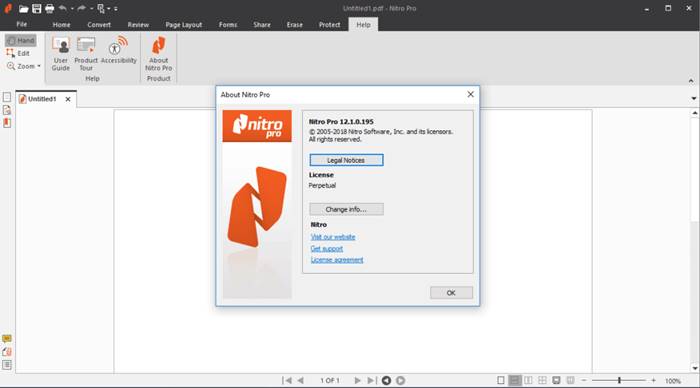
Selanjutnya adalah cara gabungkan file PDF dengan memanfaatkan aplikasi Nitro PDF. Cara ini bisa dilakukan di laptop atau PC setelah Anda menginstall aplikasi Nitro PDF.
- Buka aplikasi Nitro PDF
- Buka juga salah satu file PDF
- Setelah file PDF terbuka di Nitro PDF, kemudian klik menu edit dan selanjutnya klik insert.
- Cari file PDF lain yang mau digabungkan dan klik open.
- Jika muncul kotak dialog, klik ceklist pada Last page dan klik insert.
- Jangan lupa untuk Save file PDF yang telah digabungkan
7. Cara Menggabungkan File PDF dengan PDF Joiner
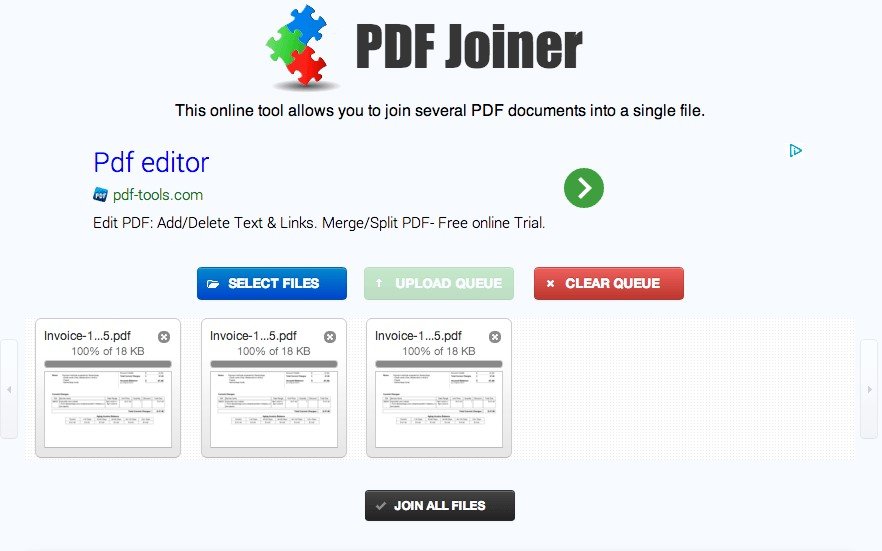
- Buka website PDFjoiner.com
- Klik menu ‘combine PDF’.
- Pilih PDF yang ingin digabungkan hingga sampai 20 file PDF
- Klik upload file. Atau Anda bisa juga seret file PDF ke kotak yang disediakan.
- Jangan lupa atur susunan file PDF
- Setelah selesai, klik gabungkan
- Jangan lupa untuk download file PDF jadi yang telah digabungkan
8. Cara Menggabungkan PDF dengan PDFcandy
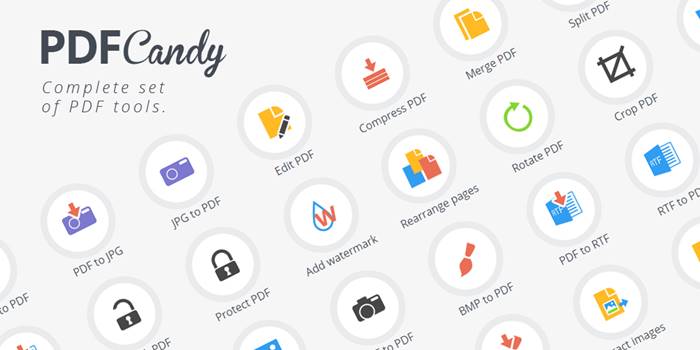
- Buka website pdfcandy.com
- Seret file PDF yang ingin digabungkan ke kotak ‘tambah file’
- Setelah proses upload selesai, tentukan susunan file PDF sesuai keinginan dengan cara menggeser file .
- Jika sudah selesai, klik gabungkan file.
- Tunggu sampai proses penggabungan selesai.
- Jangan lupa download file PDF yang telah selesai digabungkan
9. Cara Menggabungkan File PDF dengan I Love PDF
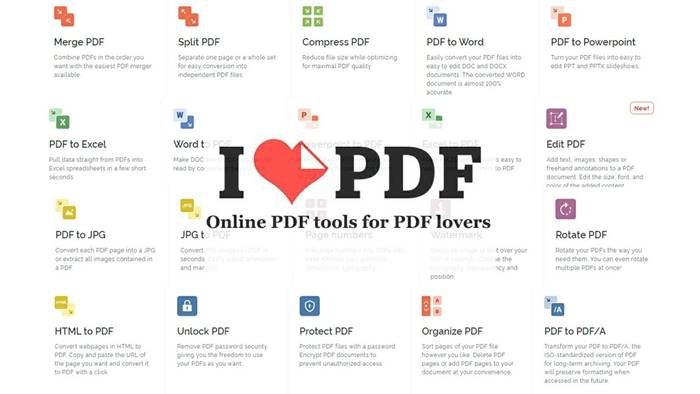
Cara berikut ini memungkinkan Anda menggabungkan file PDF dengan menggunakan I Love PDF. Metode ini dapat dilakukan tanpa menggunakan aplikasi apapun.
- Buka situs ilovepdf
- Klik pilih file PDF untuk memilih file mana saja yang akan digabungkan
- Tambah file PDF lainnya dengan menekan tanda (+)
- Setelah urutannya ditata sesuai keinginan, pilih menu gabungkan PDF.
- Tunggu prosesnya sampai selesai
- Setelah selesai, jangan lupa unduk download hasil jadi file PDF yang sudah digabungkan
10. Cara Menggabungkan PDF dengan Small PDF
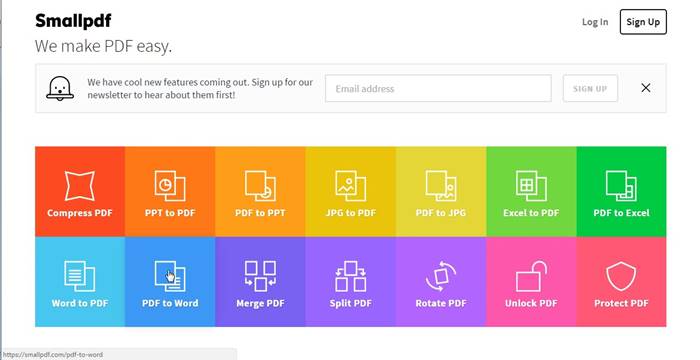
- Buka situs SmallPDF.com
- Klik pilih file atau seret file PDF yang ingin digabungkan ke kolom kotak yang tersedia
- Setelah file selesai diupload, klik Gabungkan file.
- Jangan lupa untuk susun urutan halaman PDF sesuai dengan yang Anda inginkan.
- Jika sudah selesai, maka Anda dapat klik “Gabungkan pdf!”. Jika masih ada file yang ingin ditambahkan, klik “tambahkan file.”
- Setelah proses penggabungan selesai, Anda bisa download file tersebut.
- Tersedia juga menu preview untuk melihat hasil jadi file PDF yang sudah digabungkan sebelum didownload
11. Cara Gabungkan PDF dengan Soda PDF
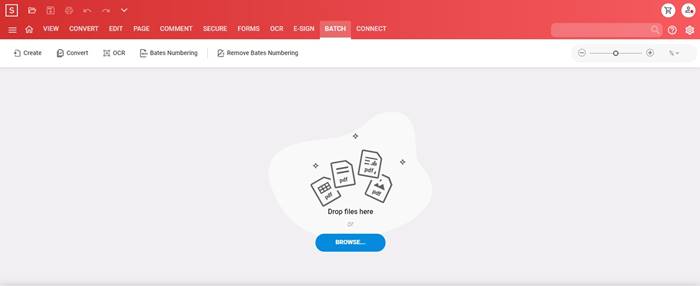
- Buka situs sodapdf.com
- Pilih tools online
- Pilih file PDF yang akan digabungkan dengan klik “pilih file”.
- Setelah file PDF digabungkan, tunggu sampai proses menggabungkan sampai selesai
- Jangan lupa download file yang telah selesai digabungkan
12. Cara Gabungkan PDF dengan Free PDF Converter
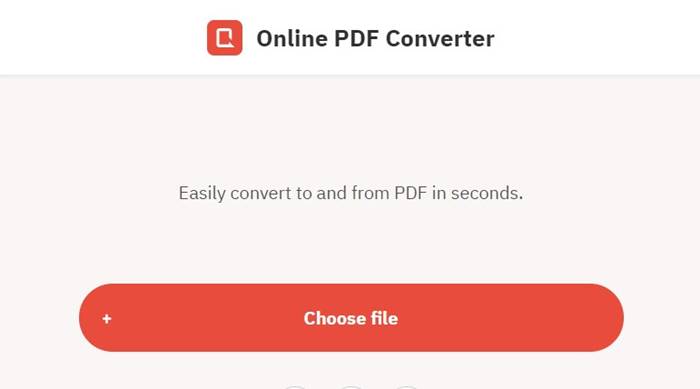
- Buka situs freepdfconvert.com
- Pilih file PDF yang ingin digabungkan dengan klik pilih file PDF atau drop file here
- Setelah semua file diupload, kemudian klik Gabungkan PDF.
- Setelah proses penggabungan selesai, langsung klik download untuk menyimpan file
13. Cara Menggabungkan PDF dengan Clever PDF
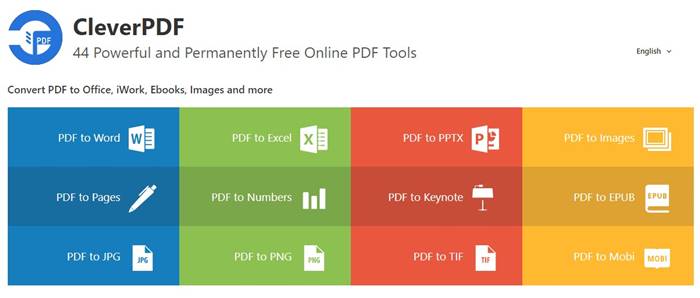
- Buka situs cleverpdf.com
- Pilih file PDF yang ingin digabungkan dengan klik pilih file PDF atau drop file here
- Setelah semua file diupload, kemudian klik Gabungkan PDF.
- Jika proses penggabungan selesai, langsung klik download untuk menyimpan file
14. Cara Gabungkan File dengan Combine PDF
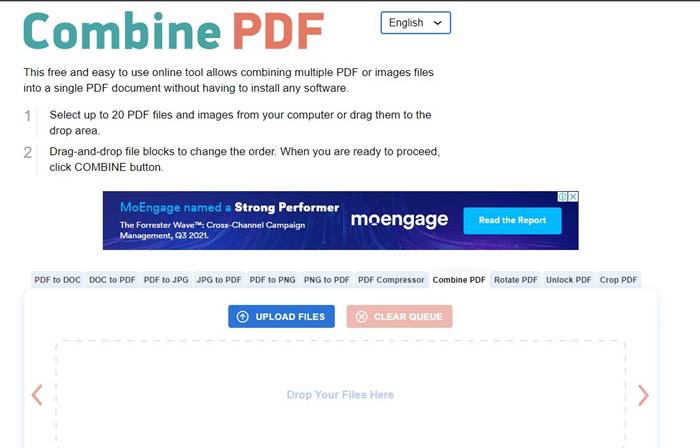
- Buka situs combinepdf.com
- Pilih file PDF yang ingin digabungkan dengan klik pilih file PDF atau Anda juga bisa geser file ke kolom yang tersedia
- Setelah semua file diupload, kemudian klik Gabungkan PDF.
- Setelah proses penggabungan selesai, langsung klik download untuk menyimpan file
15. Cara Gabungkan File PDF dengan PDF 2 GO
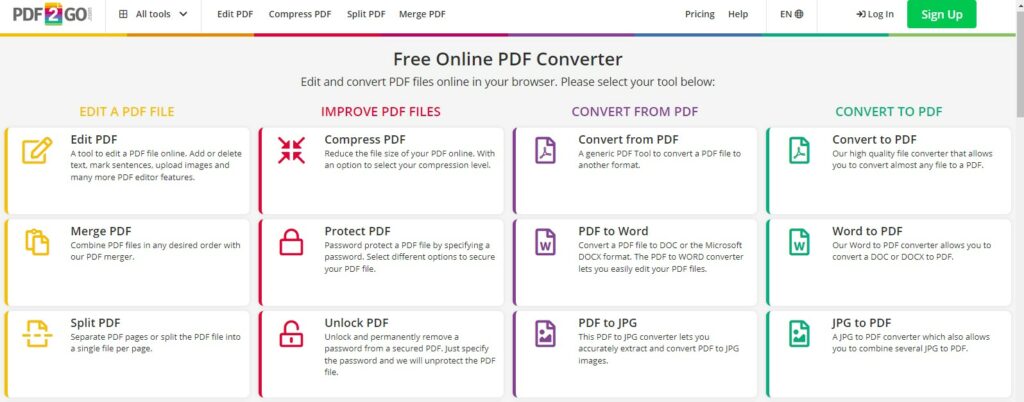
- Buka situs pdf2go.com
- Pilih file PDF yang ingin digabungkan dengan klik pilih file PDF
- Jika semua file yang diinginkan sudah diupload, kemudian klik Gabungkan PDF.
- Setelah proses penggabungan selesai, langsung klik download untuk menyimpan file
16. Cara Gabungkan Dokumen PDF dengan PDF 24 Tools
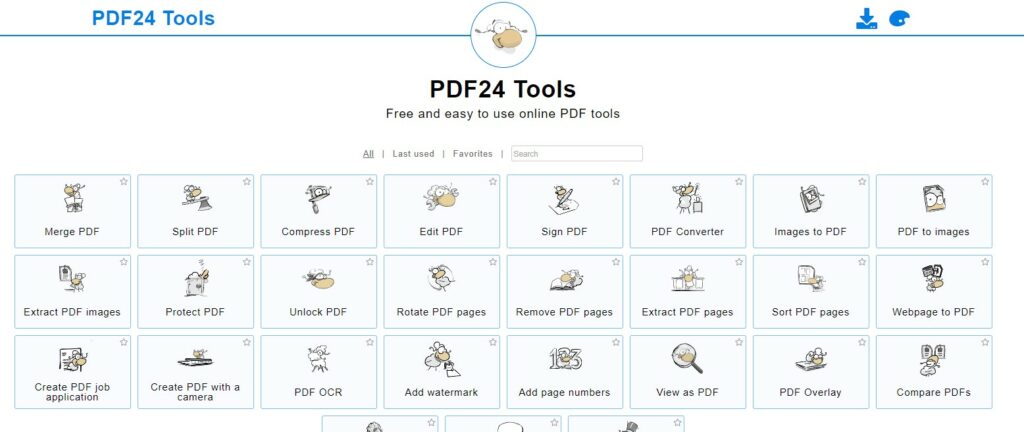
- Buka situs tools.pdf24.org.
- Pilih file PDF yang ingin digabungkan untuk diupload
- Setelah semua file diupload, kemudian klik Gabungkan PDF.
- Tunggu proses penggabungan selesai dan langsung klik download untuk menyimpan file
Itu dia tadi sejumlah tutorial untuk menggabungkan file PDF. Ada banyak cara yang bisa Anda coba. Selamat mencoba dan semoga berhasil! (HR)

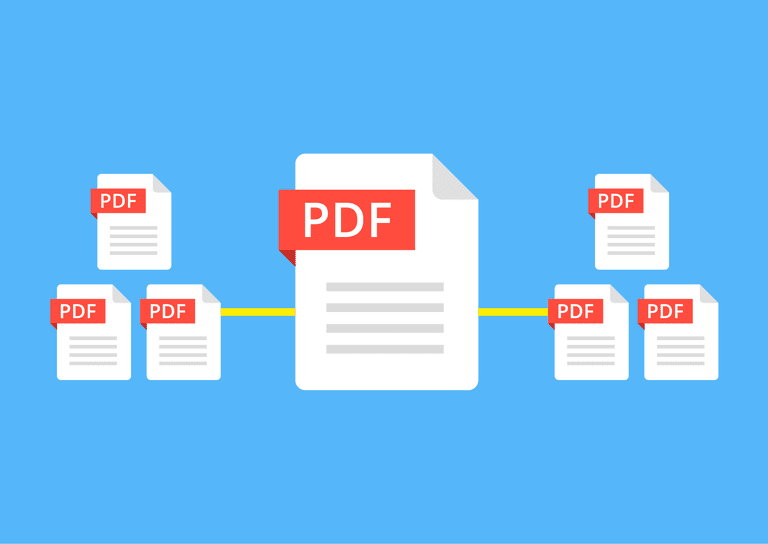

Komentar ditutup.